电脑黑屏按哪三个键恢复
我了解到的要恢复电脑黑屏,可以尝试按下以下三个键:
1. Ctrl + Alt + Del。
2. Win + D。
3. Ctrl + Shift + Esc。
请注意,恢复电脑黑屏的方法可能因操作系统版本、电脑品牌等因素而有所不同。
电脑黑屏时,可尝试按下述三个键组合恢复:
1. Ctrl + Alt + Delete
当电脑黑屏但主机仍在运行(如硬盘指示灯闪烁、键盘背光亮起)时,同时按下Ctrl、Alt和Delete键。若系统响应正常,屏幕会显示蓝色选项界面,其中包含“任务管理器”选项。通过任务管理器可结束无响应的程序或进程(如卡死的软件、后台冲突服务),释放系统资源后屏幕通常能恢复正常显示。此方法适用于软件冲突、系统卡顿导致的临时黑屏,但无法解决硬件故障或系统深层错误。
2. Win + Ctrl + Shift + B
这是Windows系统自带的显卡驱动重启快捷键。当黑屏由显卡驱动异常(如驱动崩溃、兼容性问题)引起时,同时按下Win、Ctrl、Shift和B键。若操作成功,会听到“嘟”的提示音,屏幕可能短暂闪烁,随后显示恢复。此方法通过强制重启显卡驱动解决显示问题,尤其适用于游戏、设计软件运行中突然黑屏的场景。但需注意,若显卡硬件损坏(如显存故障),此操作无效。
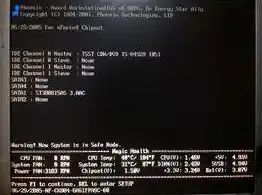
3. Fn + 显示切换键
部分笔记本电脑(尤其是超薄本、二合一设备)可能因显示输出模式切换导致黑屏。例如,系统误将显示信号输出至外接显示器(如投影仪、扩展屏),而内置屏幕关闭。此时需找到键盘上带有屏幕图标的功能键(通常是F4、F7或F8,需配合Fn键使用),同时按下Fn和对应功能键切换显示模式。若外接显示器能正常显示,而内置屏幕黑屏,此方法可快速恢复。
注意事项:
操作前确认电脑主机是否运行(如听风扇声、摸机箱温度),若完全无反应,可能是电源、主板等硬件故障,需联系售后。若按键后无任何反应(如无提示音、屏幕无变化),可尝试长按电源键强制关机,再重新启动。频繁黑屏可能预示系统或硬件问题,建议备份数据并检查驱动、系统更新,或送修检测。
Win10电脑黑屏可通过重启、使用最后一次正常配置或系统还原等方式恢复,具体按键及操作步骤如下:
方法一:快捷键重启
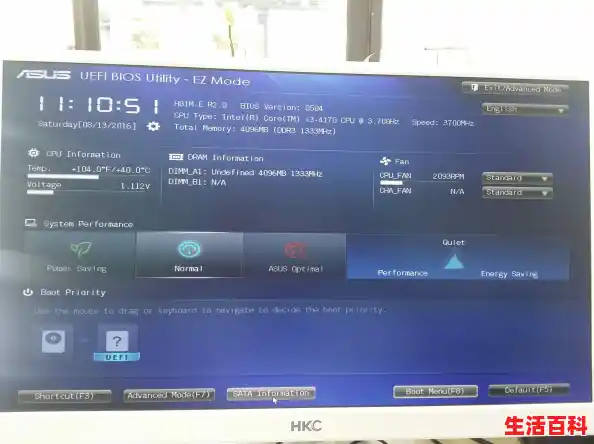
当电脑突然黑屏时,可尝试使用快捷键组合重启电脑。通常,按下 Ctrl + Alt + Delete 组合键,在弹出的界面中选择重启选项,这能解决大部分因临时故障导致的黑屏问题。
方法二:使用最后一次正常配置
若重启后电脑依旧黑屏,可先关机,在开机时不断敲击 F8 键,进入系统操作页面。
在该页面中选择“最后一次正常配置”,让系统以最后一次能正常运行的配置启动,以此解决因系统配置错误导致的黑屏问题。
方法三:系统还原
进入安全模式:开机时持续点击 F8 键进入系统操作页面,选择“安全模式”进入。
打开系统还原工具:在安全模式下,依次单击“开始”菜单中的“所有程序”“附件”“系统工具”“系统还原”,此时会出现系统还原对话框。
选择还原点:在系统还原对话框中,选择“恢复我的计算机到一个较早的时间”,利用Windows系统自带的系统还原功能,将系统还原到以前能正常开机时的一个还原点,以此解决黑屏问题。